複製並貼上物件的功能是任何高品質軟體產品都具備的功能。但您知道可以將一個物件的性質複製並貼到另一個物件嗎?性質可以包括一般物件性質,例如圖層、顏色、線型、線型比例和線粗。還可以包括特定於物件類型的性質,例如標註型式或填充線樣式。
物件的性質控制物件的外觀,甚至控制其出圖方式。您可能會花費大量時間更新物件的性質,讓這些性質維持正確。將一個物件的性質複製到其他物件可以節省時間。
指令預覽
在嘗試範例之前,我們先確定指令預覽已開啟。這樣,在複製性質之前,您就可以在將游標懸停於物件上時預覽結果。
- 在繪製區按一下滑鼠右鍵,然後選取「選項」。
- 在「選項」對話方塊的「選取」頁籤中,選取「指令預覽」。
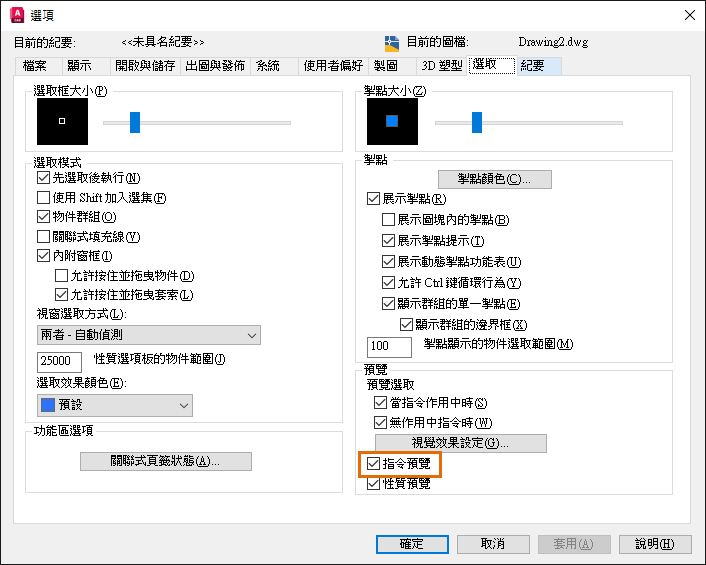
- 按一下「確定」。
複製性質
我們從一個簡單的範例開始,使用 MATCHPROP 將一條線的性質複製到其他線。選取的第一個物件是來源物件,這表示其性質將複製到所有目標物件。
- 開啟您自己的圖面,或建立具有以下特徵的圖面:
- 至少兩個圖層
- 不同圖層上的線
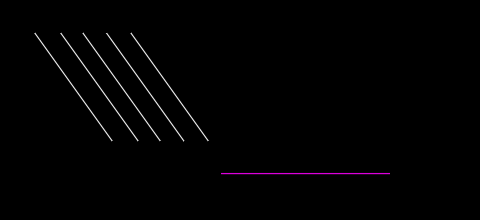
- 按一下。 查找
您也可以於指令提示下輸入 MATCHPROP。
系統將提示您選取來源物件。
- 選取包含要複製到其他線之性質的線,即範例中的洋紅色線。
系統將提示您選取目標物件。您也可以選擇「設定」,但暫時保持該狀態。
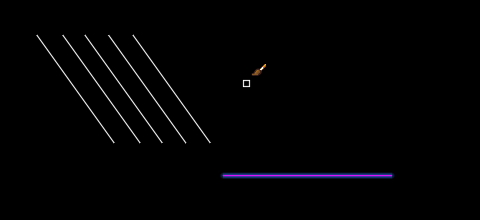
游標看起來像一個筆刷。
如果將游標懸停在要將性質複製到的線上,您會看到變化的預覽。
- 選取要將性質複製到的線。
來源物件的性質會複製到目標物件,而且您仍會停在指令中,讓您繼續選取物件。
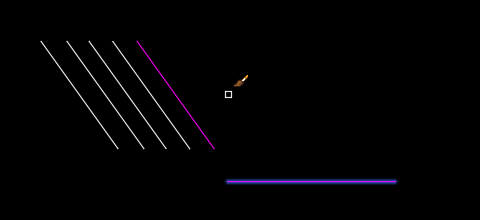
- 按一下並從右向左拖曳,然後使用框選窗選取剩餘的線。
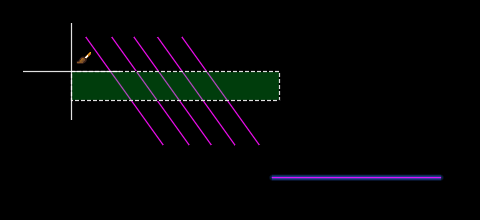
- 按 Esc 或 Enter 結束指令。
複製性質 - 設定
還記得本文前面提到的設定選項?在此範例中,我會將一條線的性質複製到其他各種物件,並使用設定選項來限制複製的性質。
- 開啟您自己的圖面,或建立具有各種幾何圖形 (例如直線、圓、弧和聚合線) 的圖面。
- 將一條線的顏色變更為「洋紅」;設定「隱藏」線型、線型比例 2.0 和 0 以外的圖層。我們將使用這條線當作來源物件。
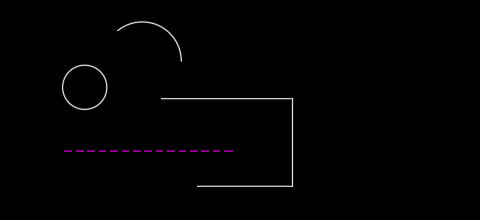
- 按一下。 查找
- 選取線物件做為來源物件。
- 輸入 S 選取要複製到目標物件的性質。
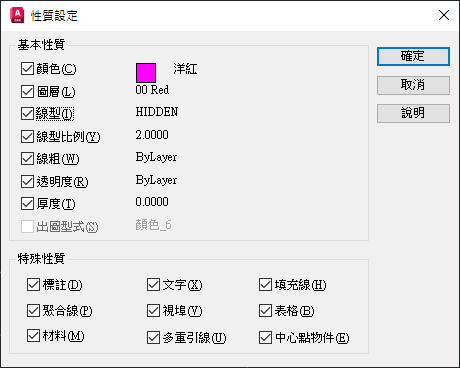
有關性質設定的一些注意事項:
- 基本性質在所有物件中都是通用的。
- 來源物件的基本性質會展示在對話方塊中。
- 特殊性質是該物件類型特有的性質,當來源物件和目標物件為相同的物件類型時,會套用這些性質。
註: 在此範例中,我們將使用「基本性質」。在下一節中,我們將瞭解「特殊性質」。 - 清除「顏色」和「圖層」性質,並確保已選取「線型」和「線型比例」。

- 按一下「確定」以結束「性質設定」對話方塊。
註: 這些設定會在 AutoCAD 各階段作業之間保留。
- 選取目標物件。

- 按 Esc 或 Enter 結束指令。
請注意,圖層和顏色未複製到目標物件。
在不同圖面之間複製性質
有時,您可能想要將一個圖面中某個物件的性質複製到另一個圖面中的物件。在此範例中,我要將標註物件的性質複製到另一個圖面中的標註物件。在此範例中,我們需要執行一些設定並查看 MATCHPROP 的「特殊性質」設定。
- 使用 acadiso.dwt 樣板啟動新圖面。
如需樣板的更多資訊,請參閱您是否嘗試過:使用樣板。
- 繪製一條 120 個單位長的線,並使用 DIM 指令標註該條線。

- 開啟範例圖面 Wall Base.dwg,其位於 C:\Program Files\Autodesk\AutoCAD <版本號碼>\Sample\Sheet Sets\Architectural\Res。

現在,您準備好看看如何在不同圖面之間使用 MATCHPROP。
- 按一下。 查找
- 在 Wall Base.dwg 上選取標註做為來源物件。

- 輸入 S 開啟「性質設定」對話方塊。
- 確保在「特殊性質」下選取「標註」,然後按一下「確定」。

特殊性質會套用特定於來源物件類型的性質。如果是標註物件,則包括標註型式等等。
- 仍在指令中時,透過選取其圖檔頁籤來切換至其他圖面。
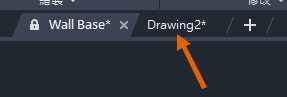
游標仍然是筆刷。

- 選取要將性質複製到的標註物件。
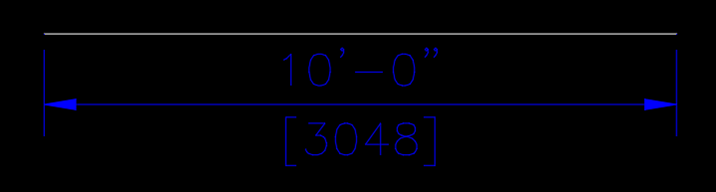
- 按 Esc 或 Enter 結束指令。
標註會如預期般更新。更棒的是,如果該標註型式不存在,則會在圖面中建立!使用 DIMSTYLE 指令確認。 查找

在不同圖面之間使用 MATCHPROP 時,會在圖面中建立所需的所有型式或定義。這可以包括:
- 標註型式
- 文字型式
- 圖層
- 線型
在多行文字內複製性質
您可以使用 MATCHPROP 指令將一個多行文字物件的性質複製到另一個多行文字物件。如果在「特殊性質」上選取了「文字」,則 MATCHPROP 會複製文字型式、旋轉、對正方式等。但是,有時您可能想要複製多行文字物件中的性質。
- 使用 Ctrl+C 從此說明主題複製以下文字。
With expertise across architecture, engineering, construction, design, manufacturing, and entertainment, we help innovators everywhere solve today's pressing challenges.
- 在圖面中,執行以下作業:
- 按一下。 查找
- 定義轉角。
- 使用 Ctrl+V 貼上文字。
- 亮顯「expertise」一詞,並將其變更為洋紅色。
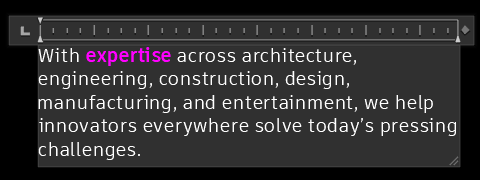
在此範例中,我想將「expertise」一詞的性質複製到「innovators」和「pressing」。
- 亮顯來源文字,在我的範例是「expertise」。
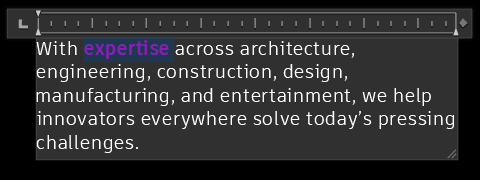
- 按一下。

- 選取要將性質複製到的文字。
您可以按一下單字以快速選取它。

- 按 Esc 或再按一下「使文字格式化相符」,以結束「使文字格式化相符」指令。
- 在「文字編輯器」功能區關聯式頁籤的「關閉」面板上,按一下「關閉文字編輯器」。
複製性質和填充線原點
當您使用 MATCHPROP 將一個填充線物件的性質複製到另一個填充線物件時,也會複製填充線原點座標。若要避免複製原點,請使用以下步驟。
- 開啟包含多個填充線物件的圖面,或建立與此處所示類似的填充線物件。

- 選取要變更的填充線,即您要將性質複製到的填充線。
註: 這看起來像顛倒,因為您實際上是先選取目標物件。
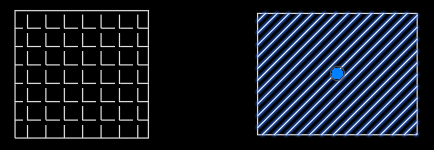
螢幕上將顯示「填充線編輯器」關聯式功能區。
- 從「複製性質」下拉式清單中選取「使用目前原點」。

- 選取具有要複製之性質的填充線物件。
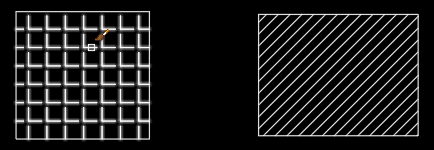
這被視為來源物件。性質將複製到正在編輯的填充線。
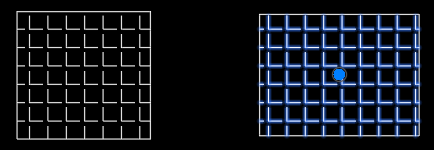
- 在「填充線編輯器」功能區關聯式頁籤的「關閉」面板上,按一下「關閉填充線編輯器」。
相關的「您是否嘗試過」文章
您是否嘗試過:指令預覽。預覽並評估許多編輯指令的潛在變更。
您是否嘗試過:存取剪貼簿的資料。使用剪貼簿從 AutoCAD 外的應用程式和 AutoCAD 內的幾何圖形複製文字和表格。
您是否嘗試過:多行文字的基礎知識和進階技巧。不只探討建立多行文字物件 (MText) 的基礎知識,還探索更多選項。您是否嘗試過:使用樣板。使用預先定義好圖面設定的圖面樣板,是開始新圖面一個很有效率的方式。
複製性質相關的指令和系統變數
以下是一些與複製物件性質相關的常用指令和系統變數。
| 指令 | 描述 |
|---|---|
| LAYMCH | 變更所選物件的圖層,以與目標圖層相符。 |
| MATCHPROP | 將所選物件的性質套用至其他物件。 |
| PROPERTIES | 控制既有物件的性質。 |
| 系統變數 | 描述 | 預設值 | 儲存位置 |
|---|---|---|---|
| COMMANDPREVIEW | 控制是否顯示某些指令可能的結果預覽。 | 1 | 登錄 |